ServBay Servis Yönetim Paneli Tanıtımı: Yerel Geliştirme Ortamı Servislerini Etkin Yönetin
ServBay, yerel web geliştirme ortamınızın merkezi kontrol noktası olan güçlü ve kullanıcı dostu bir servis yönetim paneli sunar. Bu panel üzerinden, ServBay tarafından desteklenen çeşitli servisleri ve yazılım paketlerini kolayca yönetebilir ve izleyebilirsiniz: Web sunucuları (Nginx, Caddy, Apache), betik dilleri (PHP, Node.js, Python, Go, Java, Ruby, Rust), veritabanları (MySQL, PostgreSQL, MongoDB) ve önbellek servisleri (Redis, Memcached) gibi. Bu dökümanda, ServBay Servis Yönetim Panelinin tüm bölümlerini ve işlevlerini detaylıca inceleyerek geliştirme ortamınızı daha etkili şekilde yönetmenize yardımcı olacağız.
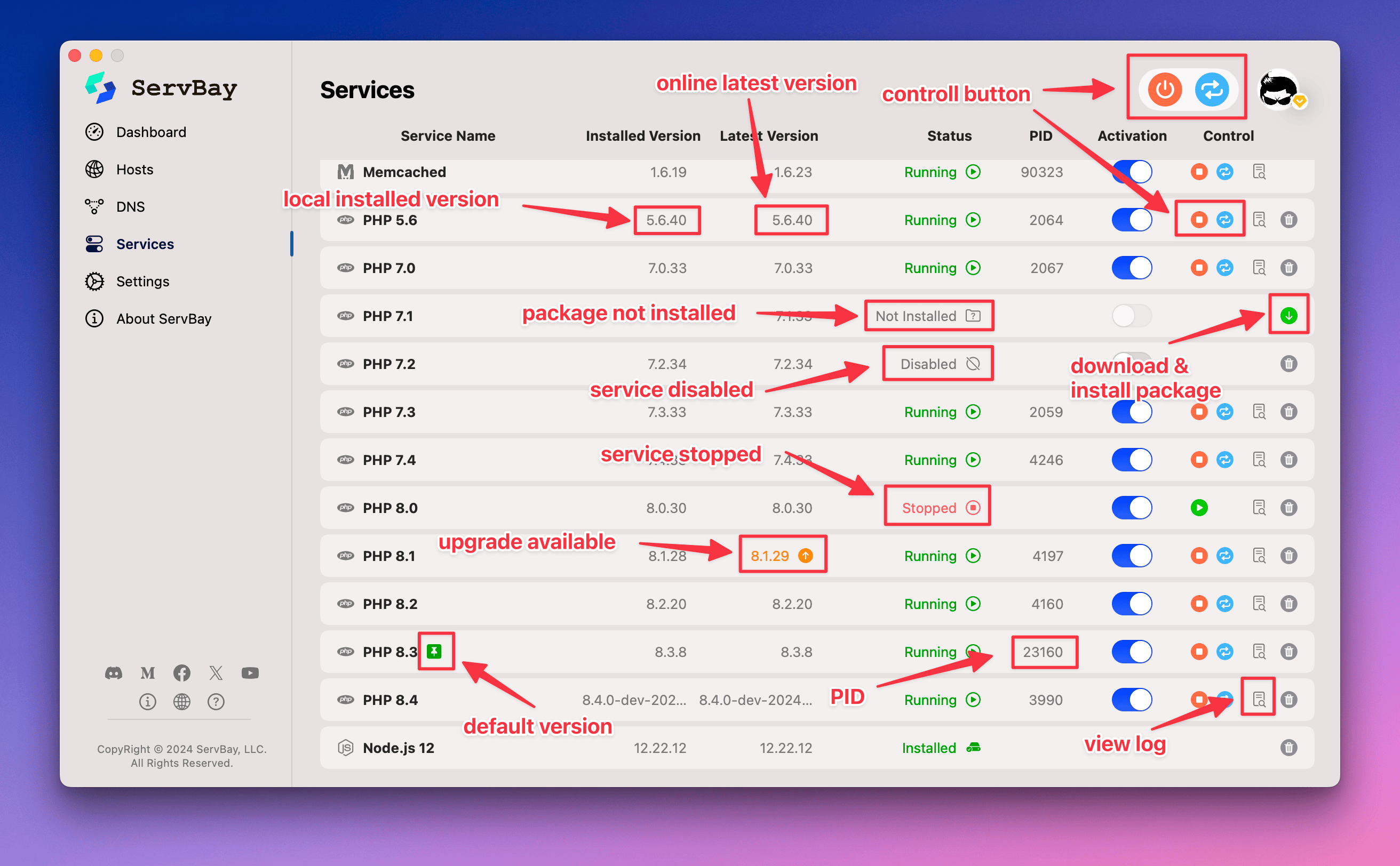
Panel Genel Bakış
ServBay servis yönetim paneli sade ve anlaşılır bir yapıya sahiptir; temel olarak şu ana alanlardan oluşur:
- Servis Listesi: Tüm kurulu veya kullanılabilir servisleri (yazılım paketleri) ve mevcut çalışma durumlarını gösterir.
- Servis Detayı: Seçilen servisin ayrıntılı bilgilerini ve yapılandırma özetini sunar (bu doküman temel olarak listeleme fonksiyonuna odaklanmıştır; detay görünümü başka bir dokümanda anlatılabilir).
- Kontrol Butonları: Servis listesinde yer alan hızlı işlem butonları ile kullanıcılar kolayca servis yönetim komutlarını uygulayabilir.
Servis Listesi ve Detay Alanı
Bu alan panelin ana görüntüsüdür; tüm kurulu veya kullanılabilir servisler (yazılım paketleri) liste halinde sunulur ve hızlıca detaylarını görüntülemenizi sağlar.
Özelliklerin Ayrıntılı Açıklaması
Servis listesindeki her satır bir servisi (veya belirli bir sürümünü) temsil eder ve şu temel bilgileri gösterir:
- Servis Adı: Servisin tanımlayıcı ismi, örneğin
PHP,Nginx,MySQLgibi. - Kurulu Sürümler: İlgili servisin kurulu olan tüm sürümlerini listeler (ör.
PHP 8.1,PHP 8.2). ServBay’in önemli bir özelliği, aynı servisin birden fazla sürümünü kurup yönetebilme imkanıdır. - En Güncel Sürüm: ServBay yazılım deposunda bulunan en yeni servis sürümünü görüntüler; bu sayede kullanıcılar mevcut bir güncelleme olup olmadığını kolayca görebilir.
- Durum: Servisin mevcut çalışma durumunu belirtir:
Çalışıyor (Running),Durduruldu (Stopped),Hata (Error)gibi. Her durum farklı bir ikon ya da renkle gösterilir; fareyle üzerine gelindiğinde veya tıklandığında daha fazla bilgi ya da hata mesajı kısa açıklamalar halinde sunulabilir. - PID: Servisin ana işleminin süreç kimliğini (Process ID) gösterir. Özellikle ileri seviye kullanıcılar için komut satırı üzerinden hata ayıklama, kaynak kullanımı izlemesi veya süreç sonlandırma aşamalarında faydalıdır.
- Etkinleştir / Devre Dışı Bırak: Belirli sürümdeki servisin genel kullanım durumunu kontrol eden önemli bir anahtar.
- Etkinleştirildi (Enabled): Bu sürüm ServBay ortamında ilgili servisin varsayılan sürümü olarak ayarlanır. Örneğin,
PHP 8.2etkinleştirildiğinde, ServBay CLI üzerindenphp -vkomutunu çalıştırdığınızda 8.2 sürümü gösterilir; ayrıca herhangi bir web sitesi yapılandırmasında özel bir PHP sürümü belirtilmediğinde varsayılan olarak bu sürüm kullanılır. - Devre Dışı (Disabled): Bu sürüm ServBay ortamında kullanılamaz hale getirilir.
- Not: Çoğu servis için (MySQL, PostgreSQL, web sunucuları gibi) aynı anda yalnızca bir sürüm “Etkinleştirilmiş” olabilir. Bu, çakışmaları önlemek ve varsayılan davranışı uniformalize edebilmek için önemlidir.
- Etkinleştirildi (Enabled): Bu sürüm ServBay ortamında ilgili servisin varsayılan sürümü olarak ayarlanır. Örneğin,
Kontrol Butonlarının Ayrıntıları
Bu butonlar servis listesindeki her satıra entegre edilmiştir; kullanıcıların sık kullanılan yönetim işlemlerini hızlıca uygulamasını sağlar.
Liste İçindeki Kontrol Butonları
- Başlat (Start): Seçili servisin işlemini başlatmaya çalışır. Eğer servis yapılandırma hatası veya port çakışması gibi nedenlerden dolayı başlatılamazsa, durum “Hata” olarak değişir.
- Durdur (Stop): Seçili servis işlemini durdurmak için sinyal gönderir ve servisi sonlandırır.
- Yeniden Başlat (Restart): Önce seçilen servisi durdurur, ardından hemen tekrar başlatır. Bu yöntem genellikle servis yapılandırma dosyalarında yapılan değişikliklerin uygulanmasında kullanılır.
- Logları Görüntüle (View Log): Bir pencere veya dosya görüntüleyici açarak servisin standart çıkış ve hata loglarını gösterir. Servisin başlatılamaması ya da çalışma sırasında yaşanan beklenmeyen hataların teşhisi için ilk ve en önemli adımdır.
- Servisi Kur (Install Service): ServBay’in çevrim içi yazılım deposundan seçili servisin (ve bir sürümünün) indirilip kurulmasını sağlar. Kurulumdan sonra, ilgili servis servis listesine eklenir.
- Servisi Sil (Delete Service): Seçili servis paket dosyalarını yerel dosya sisteminden kaldırır. Uyarı: Bu işlem geri alınamaz ve o sürüme ait tüm dosya ve ayarlar kalıcı olarak silinir (site verileri, veritabanı içerikleri gibi kullanıcıya ait içerikler hariç), bu nedenle dikkatle kullanılmalıdır.
İleri Düzey Kavramlar ve İpuçları
Servis yönetim panelini daha etkili kullanabilmek için aşağıdaki temel kavramları anlamak önemlidir:
- Çoklu Sürüm Yönetimi Temel Avantajdır: ServBay’in çoklu sürüm desteği, geleneksel entegre ortamlardan ayrışmasını sağlayan kilit noktadır. Servis yönetim panelindeki “Kurulu Sürümler” listesi ve “Etkinleştir / Devre Dışı Bırak” anahtarları, geliştiricilerin farklı proje ihtiyaçlarına göre servis sürümünü zahmetsizce değiştirmesine olanak tanır—farklı ortamları elle kurmaya veya yapılandırmaya gerek kalmaz.
- Loglar Sorun Giderimde Anahtardır: Eğer bir servisin durumu “Hata” olarak görünüyorsa veya beklenmeyen bir davranış sergiliyorsa, derhal “Logları Görüntüle” fonksiyonunu kullanmalısınız. Servislerin başlama ya da çalışma sırasında oluşan sorunların neredeyse tamamına dair ayrıntılı hata mesajları loglarda bulunabilir ve olası nedenleri tahmin etmekten çok daha etkilidir.
- Servisler ve Site Yapılandırmaları İlişkilidir: ServBay’de yeni bir site oluştururken veya yapılandırırken, o sitenin kullanacağı PHP sürümünü, web sunucusunu vb. belirtmeniz mümkündür. Bu seçenekler, servis panelinde hangi servis sürümlerinin kurulu ve etkin olduğuna bağlıdır. Servis panelindeki yapılandırmalar, her bir site için geçerli olan çalışma ortamını doğrudan etkiler.
Sıkça Sorulan Sorular (SSS)
- S: Servisim (örneğin Nginx veya PHP) başlatılamıyor ve durumu “Hata” gösteriyor, ne yapmalıyım?
- C: Bu, geliştiricilerin sıkça karşılaştığı bir durumdur. İlk ve en önemli adım, o servisin satırındaki “Logları Görüntüle” butonuna tıklamaktır. Log çıktısını dikkatlice inceleyin; genellikle başlatma hatasının nedenini açıklayan ayrıntılı hata mesajları içerir (örneğin portun başka bir işlem tarafından kullanılıyor olması, yapılandırma dosyasında sözdizimi hatası, eksik veya çalışmayan bağımlı servisler gibi). Hatanın nedenini loglardan öğrenip ona göre çözüm arayın.
- S: ServBay ortamımda (veya bir sitemde) kullanılan PHP sürümünü nasıl değiştiririm?
- C: Servis yönetim panelinde, kurulu tüm PHP sürümlerini göreceksiniz. Hangi PHP sürümünü varsayılan yapmak istiyorsanız, ilgili satırdaki “Etkinleştir / Devre Dışı Bırak” anahtarını kullanarak dilediğiniz PHP sürümünü etkinleştirin. Yalnızca bir PHP sürümünün varsayılan (etkin) olduğundan emin olun. Belirli bir site için farklı bir PHP sürümü tanımlamak isterseniz, o sitenin ServBay ayarlarından (genellikle site ayar panelinde) özel bir sürüm belirleyebilirsiniz.
Sonuç
ServBay Servis Yönetim Paneli, yerel web geliştirme ortamınıza ait temel servisleri güçlü ve kolayca yönetilebilir bir şekilde kontrol etmenizi sağlar. Net bir servis listesi, kapsamlı durum bilgisi, pratik kontrol butonları (başlat, durdur, yeniden başlat, logları görüntüle, kurulum, silme) ve çoklu sürüm desteği ile etkin “Etkinleştir / Devre Dışı Bırak” imkanı sayesinde, servis kurulumu, yapılandırması, çalışma izleme ve sürüm geçişi gibi zahmetli işlemleri büyük ölçüde sadeleştirir. Servis panelini etkin kullanmak, yazılım geliştiricilerin yerel geliştirme ortamını esnek ve verimli biçimde özelleştirmesine olanak tanır ve böylece kodlama süreçlerine daha fazla odaklanıp verim arttırmalarını sağlar.

